FERRANIA SD-V615 User Manual
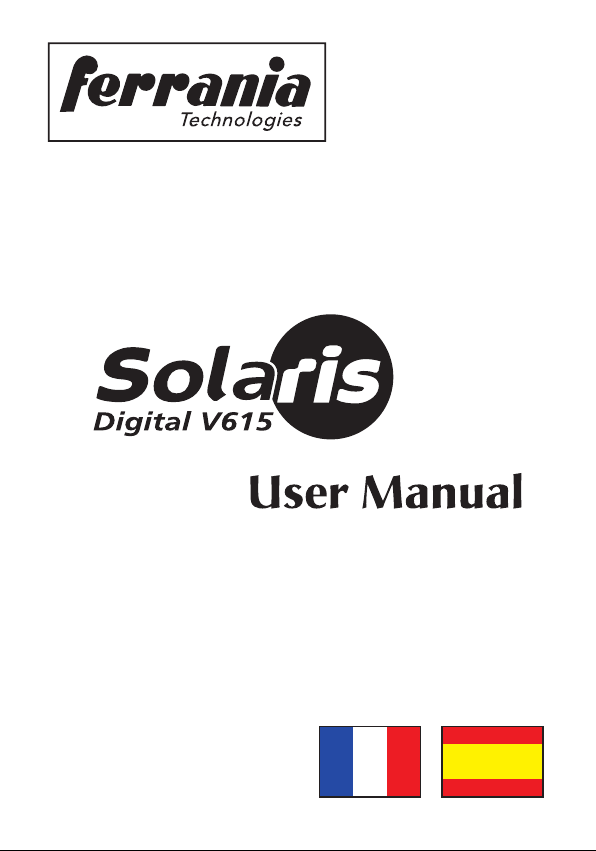
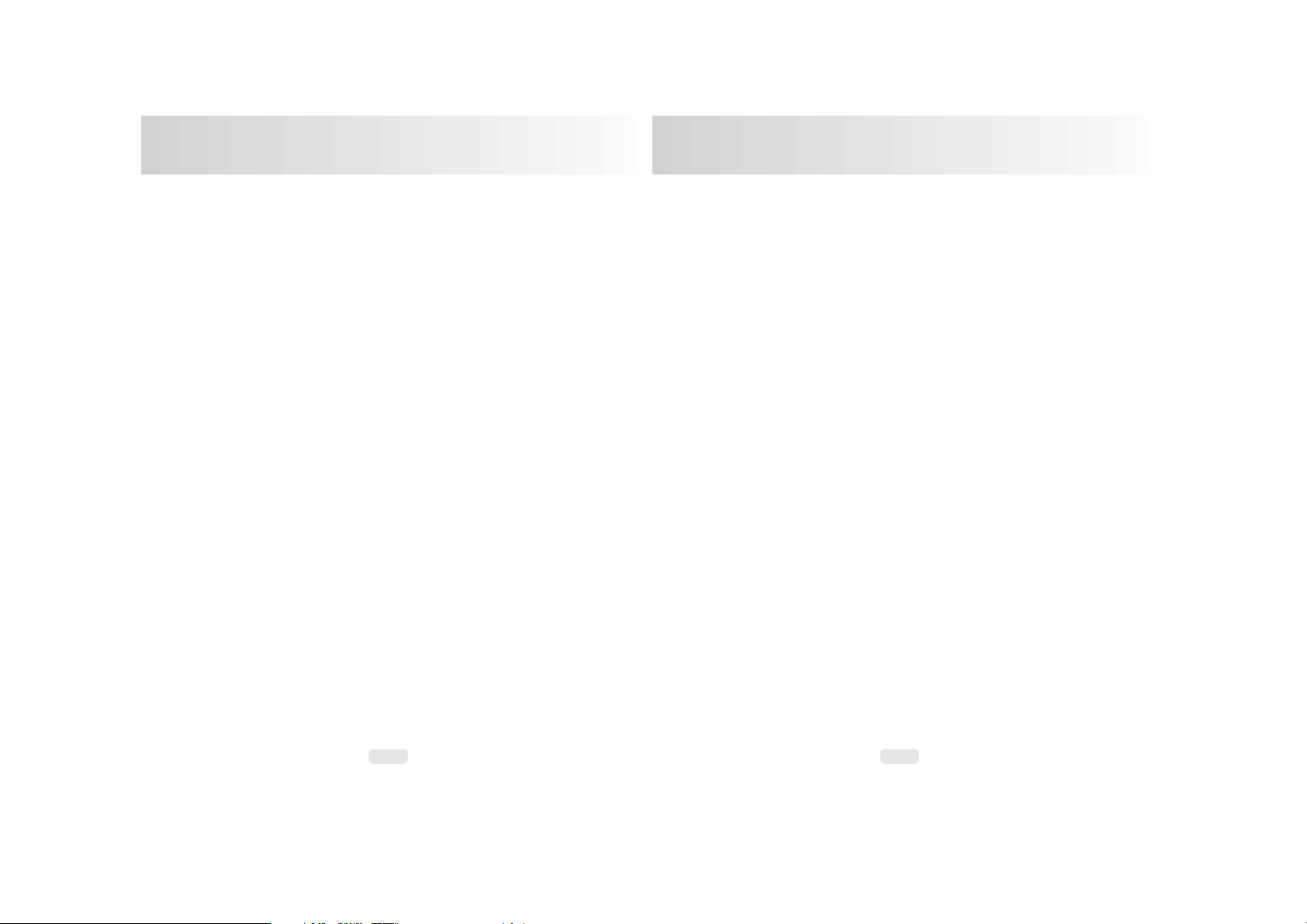
Sommaire
07
11
12
13
14
14
15
16
17
19
27
28
29
30
30
30
30
31
31
32
32
32
33
38
42
42
43
45
46
47
48
52
53
53
54
54
60
61
61
66
69
73
74
75
3
Ave rtisse men ts
Gé nér alités
Ac cess oire s..... ... .... .... ... .... .... ....... ....... .... ....... .... ... .... ... .... .... ... .... ........ ... .... .....
Vu e ex tern e........ ... .... ..... ... ... .... .... ... .... ........ ... .... ... .... .... ....... .... ....... ....... .... ..
Dé marrage
Al lum er ou ét eind re l'appar eil photo. ... .... ....... ....... .... ....... .... ... .... .... ... .... ... .... ..
Insta ller la ba tterie... .... ....... ....... .... .... ... .... ... .... ... .... .... ... .... ... .... .... ....... .... ...... .07
Ch arger la ba tterie ....... ....... .... ....... .... ... .... .... ... .... .... ... .... ........ ........ ... .... ......... 08
Insér er ou en leve r un e ca rte mé moire. .... ....... .... ... .... .... ... .... ... .... .... ... .... .... .......
At tach er la ba ndouli ère.. .... ....... ....... .... .......... .... .... ... .... .... ... .... ........ ... .... .........09
Prése ntation de s modes
Au tres .... .... ....... .... ... .... .... ... .... ..... ... ........ ... .... .... ... .... ........ ... .... .... ... .... .... .........
So rtie AV... .... .... ... .... .... ... .... ... .... .... ....... .... ....... .... ....... .... ... .... .... ... .... ........ ... ...11
Éc outeur ........ ... .... ..... ... ........ ... .... .... ... .... ... .... ....... .... ....... ....... .... .... ... .... ... ...... 11
Mode DV /DSC
Pr ésent atio n de s icônes. ....... .... ....... ....... .... ... .... ... .... .... ... .... ..... ... ........ ... .... .....
El ément s de ph otog rap hie .... .... ....... .... .......... .... .... ... .... .... ... .... ........ ... .... ........ ..
Pl age d e mise au point. ....... .... ....... .... ... .... .... ... .... .... ... .... ........ ........ ... .... ........ .
Zo om Nu mériq ue.... .... ....... ....... .... ....... ....... .... .... ... .... .... ... .... ..... ... ........ ... .... ....
Mo de Re tarda teu r.. .... ... .... .... ... .... ........ ... .... ... .... ..... ... ........ ... .... .... ... .... .... ....... .
Co mment en regist rer un e vidéo.. ....... ....... .... ... .... ... .... .... ... .... ..... ... ........ ... .... ....
Co mment pr endre un e ph oto. .... ....... .... .... ... ... .... .... ........ ... .... ..... ... ........ ... .... ....
Mo de Au toma tiq ue. .... .... .... ........ ... .... ..... ... ... .... ... .... .... ... .... ... .... .... ....... .... .....
Mo de Pr ogram mat ion.. ... .... .... ....... .... ....... .... ....... .... .... ... .... ... .... .... ... .... ... .... ..
Mo de Po rtra it.. .... .... ... .... .... ... .... ... .... .... ... .... .... ....... ....... .... ....... .... ... .... .... ... .... .19
Mo de Au be/cré puscul e... .... ... .... ........ ... .... .... ... .... ... .... .... ....... .... ....... ....... .... ... .
Mo de Co ntre- jour.. ....... ....... .... .... ... .... ... .... .... ........ ... .... .... ... .... ........ ... .... ........ . 20
Mo de Fe ux d' arti fices .... .... ....... ....... .... .... ... ... .... .... ........ ... .... ..... ... ... .... .... ... ....
Mo de Nu it. .... .... .... .... ........ ... .... .... ... .... ... .... ..... ... ..... ... ........ ... .... .... ... .... ... .... .... 21
Pr ésent atio n du ré gla ge av ancé.. ... .... ....... .... ....... .... ....... .... ... .... .... ... .... ... .... ....
Ré glage ta ille de la vidéo..... .... ....... .... ... .... .... ... .... .... ... .... ........ ........ ... .... ........
Ré glage de la ta ille de l'ima ge.... ... .... .... ... .... ... .... ..... ... ........ ... .... .... ... .... .... .......
Ré glage du mo de DV / DSC.. ....... .... ... .... ... .... ........ ... .... .... ... .... ........ ... .... ....... 23
Ré glage de la qu alit é.... ....... ....... .... .... ... .... ... .... ... .... .... ... .... ... .... .... ....... .... ......
EIS.. .... .... .... .... ... .... ........ ... .... .... ... .... ... .... .... ....... .... ....... ....... .... .... ... .... ... .... ...
Ré glage de la me sure. .... .... .... ....... ....... .... ....... .... ... .... ... .... .... ... .... ........ ... .... ...
Ré glage de la ne ttet é... .... ....... .... ... .... .... ... .... ........ ........ ... .... ..... ... ... .... .... ... .... .
Ré glage de s effet s... .... .... ... .... .... ... .... ........ ..... ... ..... ... ... .... .... ... .... ........ ... .... ..
Ré glage de la ba lance de s bl ancs. .... ....... ....... .... ....... .... .... ... .... ........ ... .... .......
Ré glage du ca dre ph oto. .... ....... .... .... ... .... ... .... .... ..... ... ........ ... .... .... ... .... ... .... ....
Ré glage de la pr ise de vu e... .... .... ... .... .... ... .... ........ ........ ... .... ..... ... ... .... .... ... ...
Ré glage de la se nsibil ité ISO. .... .... ... .... .... ....... ....... ....... .... .... ... .... ... .... .... ... .... .
Configur atio n
Ré glage de FICHI ER.... .... .... .... ... .... ... .... .... ..... ... ..... ... ... .... .... ... .... ........ ... .... ....
Ré glage de l'éco nomie d' énergie.. .... .... ... .... .... ....... .... ....... ....... .... .... ... .... ... .... ..
Ré glage de la la ngue... ... ........ ........ ... .... ........ ........ ... .... .... ... .... ........ ... .... ........ .
Ré glage du fo rmat.. ... .... ..... ... ... .... .... ... .... ..... ... .... ... .... ........ ... .... .... ... .... .... .......
Ré glage de la da te.. .... ... .... .... ....... ....... .... ....... .... ... .... ... .... .... ... .... ........ ... .... .....
Ré glage de l'heu re....... .... ....... ....... .... .... ... .... ... .... .... ... .... ........ ........ ... .... ........ .
Ré glage de l'imp ressio n... .... ... .... .... ....... ....... .... ....... .... .... ... .... ... .... .... ... .... ... ...
Ré glage du so n du sy stè me. ... .... .... ....... .... ....... ....... .... ... .... .... ... .... ........ ... .... ....
Ré glage du sy stè me de la vidéo.. .... .... ....... .... ....... .... .... ... .... ... .... .... ... .... ... .... ....
Ré glage de la vue ra pid e..... .... ....... ....... .... .... ... .... ... .... ........ ... .... .... ... .... ... .... ..
Ré glage de la ré ini tialis ati on.. .... .... .... ... .... ... .... .... .... ....... ....... .... ....... .... ... .... ... .
Ré glage du so n au dé marr age ... .... ........ ... .... ... .... ..... ... ........ ... .... .... ... .... ... .... ....
.. ..... ... .... ... .... ..... ... ... .... ....... ........ ........ ... .... ..... ... ........ ... .... ..... .
.. ..... ... ... .... .... ... .... ........ ... .... ....... ........ ........ ... .... ..... ... ........ ... .... .....
.. ... .... ........ ... .... ..... ... ........ ... .... .... ........ ........ ... .... ..... ... ... .... .... ... .... ... 07
.. ..... .... ... .... ... .... .... ... .... ... .... .... ....... .... ....... ....... .... ... .... 10
.. ..... .... ... .... ... .... .... ... .... ........ ... .... ..... ... ........ ... .... .... ... .... ... .... .... ....12
.. ..... ... .... ... .... ........ ... .... ..... ... ... .... ..... ... ........ ... .... .... ... .... ... .... ..... .
2
Sommaire
04
05
05
....
06
…
09
...
18
...
18
20
22
22
22
23
24
24
25
..
25
26
28
29
31
31
32
Ré glage de l'ima ge au dé marr age ... .... .... ..... ... .... .... .... .... .... .... ..... ... .... .... .... ......
Mode Alb um
Pr esser le bo uton Mode et ch oisi r le Mo de Al bum.. .... .... ....... .... ....... ....... .... .... ...
Co mment ut ilis er le Mode Al bum.. ...... ... .... ... ..... ... ..... ... ........ ... .... .... ... .... ... .... ....
Ce qu e vo us po uvez fa ire av ec Ar cso ft Media Co nvert er.... ... .... ... .... ........ ........ ...
Mode Musiq ue nu mér ique
Pr esser le bo uton Mode et ch oisi ssez le Mo de de Musiq ue nu méri que ... .... .... ... ...
Ca racté rist iques. .... ... .... .... ... .... ........ ... .... ..... ... .... ... .... ........ ... .... .... ... .... ... .... ....
Mode enreg istreme nt sonor e
Pr esser le bo uton Mode et ch oisi r le Mo de en regist reme nt so nore .... ........ ... .... ..
Mode je ux
Pr esser le bo uton Mode et ch oisi r le Mo de Je ux.... ....... ....... .... ....... .... ... .... .... ... ..
Mode Lectu re
Ch oisir le Mo de Le cture. .... ... .... ... .... .... ... .... ..... ... ..... ... ........ ... .... .... ... .... ... .... .....
Pr ésent atio n de s icônes. ....... .... ....... ....... .... ... .... ... .... .... ... .... ..... ... ........ ... .... .....
Vi gnett es . .... ........ ... .... .... ....... .... ....... ....... .... ... .... .... ... .... ........ ... .... .... ... .... ... ....
Vi sio nne r la ph oto ag rand ie et ré duire l'ima ge.... ... .... ... .... ........ ... .... ..... ... ........ ... .
Pr ésent atio n du ré gla ge av ancé.. ... .... ....... .... ....... .... ....... .... ... .... .... ... .... ... .... .....
Co mment su ppri mer l'ima ge(s). .... .... .... .... ... ..... ... ... .... .... ... .... ..... ... ........ ... .... ....
Co mment fa ire un di apo rama av ec l es image s........ .... ....... ....... .... .... ... .... ... .... ...
Pr otége r un fi chie r... .... ....... ....... .... ....... .... ... .... .... ... .... ........ ... .... .... ... .... ... .... .... .
Co mment fa ire pi vot er un e image.. .... ....... ....... .... ....... .... .... ... .... ........ ... .... ........ .
Co pier ve rs la ca rte. ...... ... ..... ... ........ ... .... ..... ... .... ... .... ........ ... .... .... ... .... ... .... .... .
DP OF - NO RME... ......... ... .... .... ... .... ... .... ....... .... ....... .... ....... ....... .... .... ... .... ... ....
DP OF - IN DEX.. ......... ... .... .... ... .... .... ....... ....... ....... .... .... ... .... ... .... .... ... .... ........ ..
DP OF - TAILLE.. .... ... .... .... ....... .... ....... ....... ....... .... .... ... .... ........ ... .... .... ... .... ... ....
DP OF - AN NUL ER... .... .... ..... ... ........ ... .... ....... ........ ........ ... .... ..... ... ........ ... .... ....
Webca m
Co mment ut ilis er la fo ncti on we bcam su r PC ...... ... .... ... .... ........ ... .... .... ... .... .... ..
Té lécomma nde IR
Vous po uvez ut iliser la téléc omman de pou r fa ire fonctio nner l 'appa reil photo ..... ..... ........ ....
Conne xion de l'imprim ante (Mode PictB ridge)
Co nn ecter l'app areil photo à un e impri mante co mpat ible Pi ctB ridge. .... .... ....... .... .
Sé lect ionn er le s ph otos à impri mer. ...... ....... .... ....... .... .... ... .... ... .... .... ... .... ........ ..
RE GLAGE AU TOM ATIQ UE. .... .... ....... ....... .... .... ... .... .... ... .... ... .... .... ... .... .... .......
RE GLAGE PE RSO NNALISE .... .... .... .... ... .... ... .... .... ........ ... .... ..... ... ........ ... .... ....
IMPRESS ION DP OF...... .... .... .... .... .... .... .... .... .... ....... .... .... .... .... .... .... ... ...... .
Impri mer de s ph otos.. ... .... .... ....... ....... .... ....... .... .... ... .... .... ... .... ........ ... .... ........ .
Ré initi alisa tion .... ... .... ........ ........ ... .... ..... ... ... .... ... .... .... ....... .... ....... ....... .... .......
Conne xion à la TV
Conne xion au PC
Co mment co nnecte r
Insta ller le pi lot e de l'appar eil photo. ... .... ....... ....... .... ....... .... ... .... .... ... .... ... .... ..... .
Insta ller Ar cSoft Media Co nvert er.... ... .... ........ ........ ... .... .... ... .... ........ ... .... ........ ...
Insta ller Ar cSoft Video Impre ssio n..... ... .... .... .... ....... ....... .... ....... .... ... .... .... ... .... ..
Insta ller le pi lot e de la Webcam .... ........ ... .... ..... ... ..... ... ........ ... .... .... ... .... ... .... .... .
Insta ller Ulead Ph oto Ex plor er... ... .... .... .... ..... ..... ... .... .... ... .... .... .... .... .... ..... ... .... .
Adden da
Ta blea u de me ssage s d' erre ur.. .... ... .... ... .... .... .... ....... .... ....... ....... .... .... ... .... ... ....
Sp écif icat ions.. ....... ....... .... .... ... .... ........ ... .... .... ... .... .... ... .... ... .... .... ....... .... .......
A pr opos de Ar cSoft, Inc.. ....... .... ....... ....... .... ... .... ..... ... ... .... .... ... .... ........ ... .... ....
Ce qu e vo us po uvez fa ire av ec "A rcS oft Video Impr ession "... .... .... .... ........ ... .... ....
A pr opos de Ulead Ph oto Ex plor er... ... .... .... .... ..... ... .... .... ..... ... .... .... .... ..... ... .... ...
Ce qu e vo us po uvez fa ire da ns Ulead Ph oto Ex plor er 8. 5 SE Ba sic. .... .... ... .... .... ..
.. ..... .... .... .... .... ... .... .... .... .... .... ..... ... .... .... .... ..... ... .... .... .... ..... ... .... ...
.. ..... .... .... ... .... .... .... .... .... .... .... ..... ... .... .... .... ..... ... .... ..
.. ..... .... ... .... .... .... .... .... .... ..... ... .... .... .... ..... ... .... .... ..
.. ..... ... .... .... .... .... .... .... ..... ... .... .... ... ...... ... .... .... ... .... .... .... .... .... .... ..... ...
.. ..... .... .... .... ... .... .... .... .... .... .... ..... ... .... .... ..... ... .... .... .... ..... ... .... .... ..
.. ..... .... .... .... ... .... .... .... .... .... ..... ... .... .... .... ..... ... .... .... .... ..... ... .... .... .... .....
.. ..... .... ... .... .... .... .... .... .... ..... ... .... .... .... ..... ... .... .... .... ..... ... .... ...
.. ..... .... .... ... .... .... .... .... .... .... ..... .
.. ..... ... .... .... ... .... ...... ... .... ... .... .... .... .... .... .... ..... ... .... .... .... ..... ...5..
.. ..... .... .... .... ... .... .... .... .... ..... ... .... .... .... .... .... ..... ... .... .... .... ..... ..
l’ap pare il p hot o à un
.. ..... ... .... .... .... .... ..... ... .... .... .... ... .... .... .... .... .... ..... ... .... .... .... ..... ... .... .... ..
or dinate ur.. .... .... ... .... ... .... .... ... .... ........
33
33
35
38
40
43
45
45
48
48
49
49
50
51
51
51
51
52
55
56
56
57
57
58
9
60
63
65
69
70
72
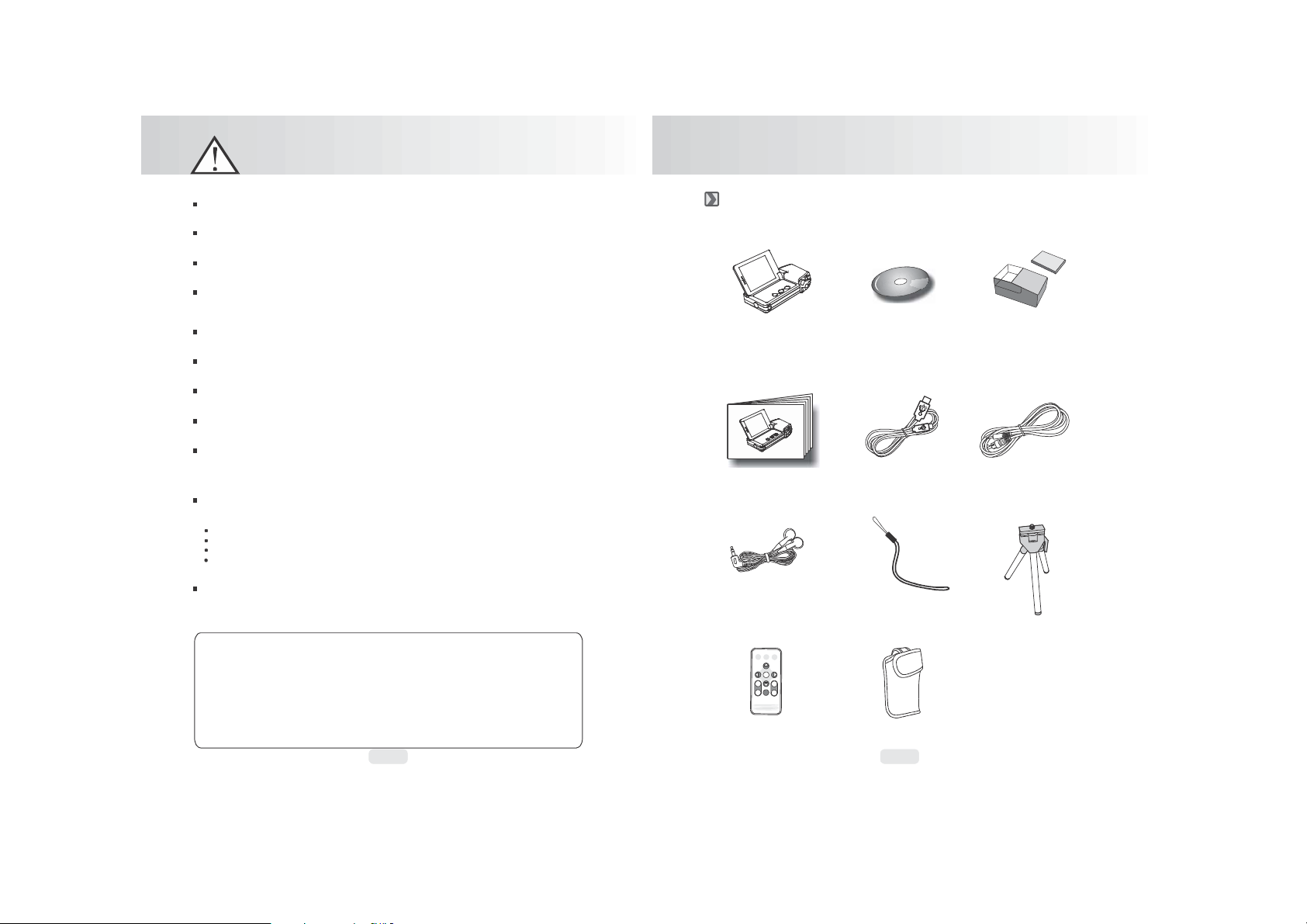
Avertissements
Accessoires
Ne ten tez pas de démon ter l'appare il vous-mê me car vo us risquez de l'a bîmer o
u
de provoque
r
des
décharge
s
él ectriques.
Appareil photo
numérique
& CD du logiciel
Li-ion
pouvez
provoquer d es lésions au
x
yeux.
les
emp êche
r
d'avale
r
les pi les ou
les pe tits ac ces soi res.
da ns l'appareil
Guide de démarrag
e rapide
Câble USB Câble AV
photo n' est pa
s
utilisé pendan
t
une
longue périod
e.
ci
fonction n
e
pe ndan
t
longtemps.
supérieu re.
Écouteurs
n’est p as
t
suje
Bandoulière
Trépied
Ne pas to uche
r l'objecti
f
de l’appareil
pen dan
t
son
uti lisation .
Télécommande
à
distance
l'appareil photo
ordinat eu r.
le s
3.
Ra llume
r l' appar eil ph oto.
4 5
N'utilis ez p as l e flash à une dist anc e ra pprochée (moin s d'u n mètre); vo us
Met tez l'ap par eil photo hors de l a po rté e des enfants ou des a nimaux pour
Arrêt ez d 'utili ser l'appareil ph oto si du liquide ou un objet étranger e ntr e
Si cel a se p rod uit, éteignez l'ap par eil photo et co nta cte z vot re revendeur .
N'utilis ez p as l ’appareil pho to a vec des mains moui llées car cela ri squ e de provoquer
une décharge éle ctrique.
L'appareil pho to peut être ab îmé d ans un e nvironn ement avec des températ ure s
élevées.
Afin d'évite r de s fuites provenant des accus, veuill ez e nlever la batterie si l'appareil
Il est nor mal que la temp ératu re d u bo îtier de l'appa rei l p hoto augmente s i ce lui -
Un mess age " Low Light! " (lumière f aib le) ap par aît sur l'éc ran LCD pou r vous
rappeler d'a lle r dans le Mode Flash et de s électio nne r l e flash auto matiqu e o u
d'appoin t po ur obtenir plus lumièr e afin de c ompose r de s imag es de qualit é
Dans les cas suivants, si la foncti on mise au po int auto matique
opératio nnelle immédiat eme nt, procédez de la manière suivante : relâc hez l e
déclench eur, mo difier légèrement le cadrage e t r efa ite s la mise au poi n
automatique :
Le sujet e st éloi gné du photo gra phe ou se trouve dans un e ndr oit sombre. Le
est v u à t rav ers une vitre ou une fen êtr e.
Un sujet se d épl açant rapidement e st en tr ain de pass er.
Le sujet r éfl échit de la lumière comme un mir oir, un c orp s lumineux ou u n s uje t
bri llan t.
Généralités
Manuel de l'utilisateur /
Pilote de l'appareil photo
Batterie au
Petit es ast uce s bien ut iles
Un ap pareil photo nu méri que ressemb le be aucoup à un
Si l' appar eil photo s'étein t lo rs de so n ut ilisa tion, ve uillez suivr e
in str ucti ons ci-dessou s po ur le ré activer :
1. Enlever la ba tteri e.
2. Re mettr e un e ba tteri e.
Etui de
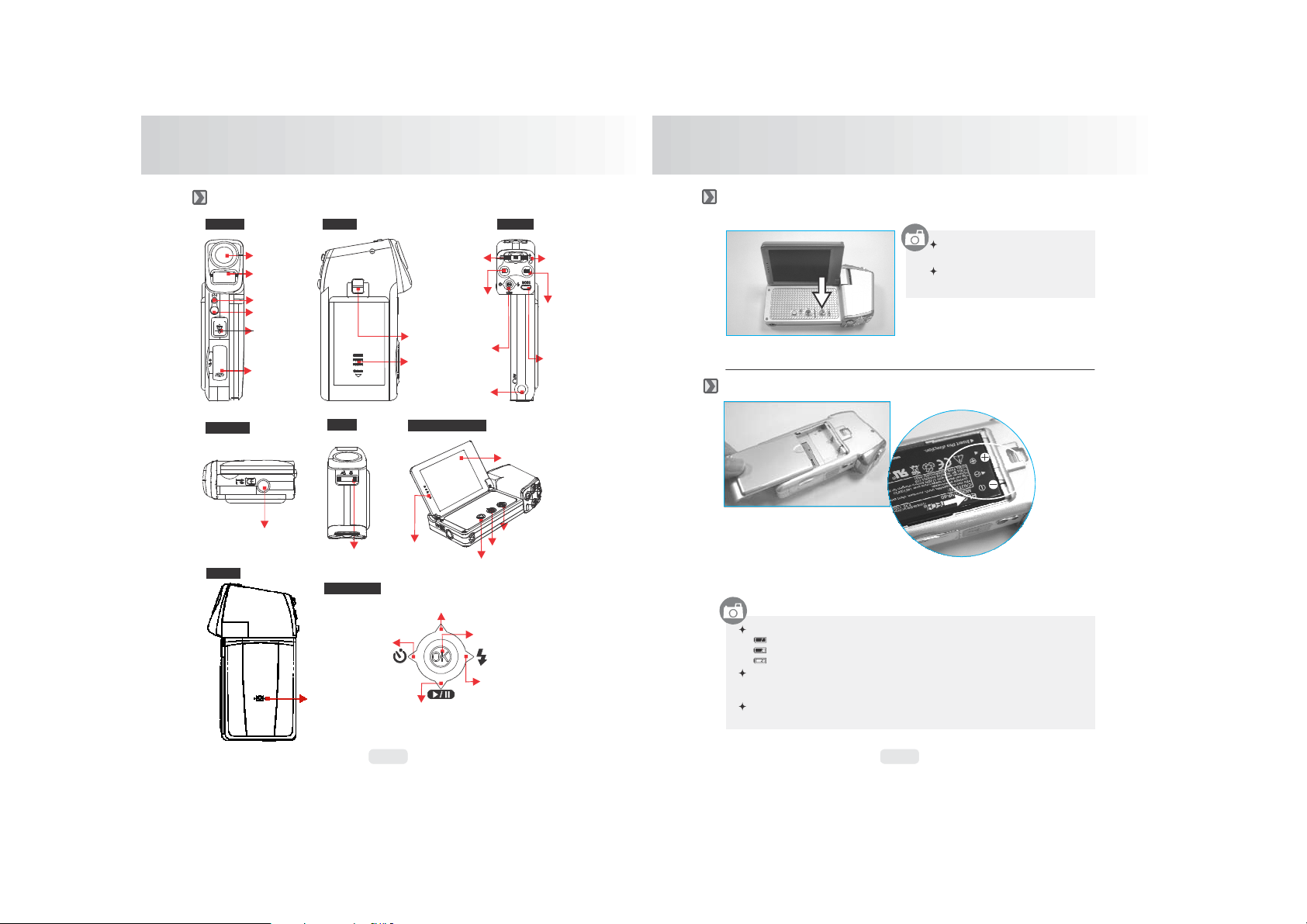
Allume
r ou éteindr
e
l'appareil photo
Généralités
Vue externe
in dic atrice
de s phot os
d' enre gist rement
des
vidéo
clips
u
de
mo de
ca rte
mé moire
l'é cout eur
Installe
r la batterie
Mo niteu
r LC D
polarit és
et installe
r la bat terie.
l'objec tif
la
ga uche.)
(Déplac e
r ve rs la dr oite.)
6 7
l'appareil phot
o
s' élève lorsqu’il est utilis
é
pendan
t
une
longue du rée.
Manette
Côté
Vue interne
Haut
Bas
de
bouton
Arr ière
Côté
Ava nt
Démarrage
Ob ject if
Flash
Diode
in dic atrice du
re tarda teur
Ré cepte ur
infra rou ge
Co nn ecteu r
Sl ot de la
Fixat ion au trépied
Ré glage de
Ga uche/R etarda teur
(Déplac er ve rs
Micro pho ne
Dé cle nch eur
Té lé
/G rand angle
Bo uton
ca pture
Œillet
de la
bando uliè re
Co uvercl e d
co mpartim ent
de la ba tter ie
Ha ut-pa rleur
Ha ut (d éplac er ve rs le ha ut.)
Ba s/Lect ure/P ause
(Déplac er ve rs le ba s)
Manet te
Sortie A
Jac k de
Bo uton Su pprim er/Ex positi on
Diode
/
Bo uton de le ctu re
Me nu /OK
(P res ser la ma ne tte .)
Droit e /M ode fl ash
Bo uton
Bo uton
Bo uton d'ali mentat ion
Presser le bo uton "Alimentation "
pour allu mer l'a ppareil ph oto .
Presser u ne nouvelle fois le
d'ali mentation pour éteindre
l'appareil photo.
1. Eteindre l 'appareil phot o.
2. Faire glisser le couvercle d u
comparti ment de la batterie pou r
l'ouvrir.
3. Respec ter les indication s de
Les symboles ci-dessous sur l'é cra n LCD T FT indiquen t l’état d e la batterie.
( ):Batterie pleine.
( ):Batterie à moi tié vide. Pr épa rez une nouvelle bat ter ie.
( ):Batterie vide. Rempl acez par une batterie re cha rgé e.
La batterie peu t se décharge r si ell e est conse rvé e à l'i ntérieur de
l'appareil photo pendant une l ongue période sans êtr e utili sée. Veuillez
enl ever la b att eri e lorsque l'ap par eil n'est pas utilis é.
La batterie peu t ne pas fo nction ner normalement lor squ e la températur e es t
inférieu re à 0° ou supérie ure à 40°. Il e st no rmal que la tempéra ture de
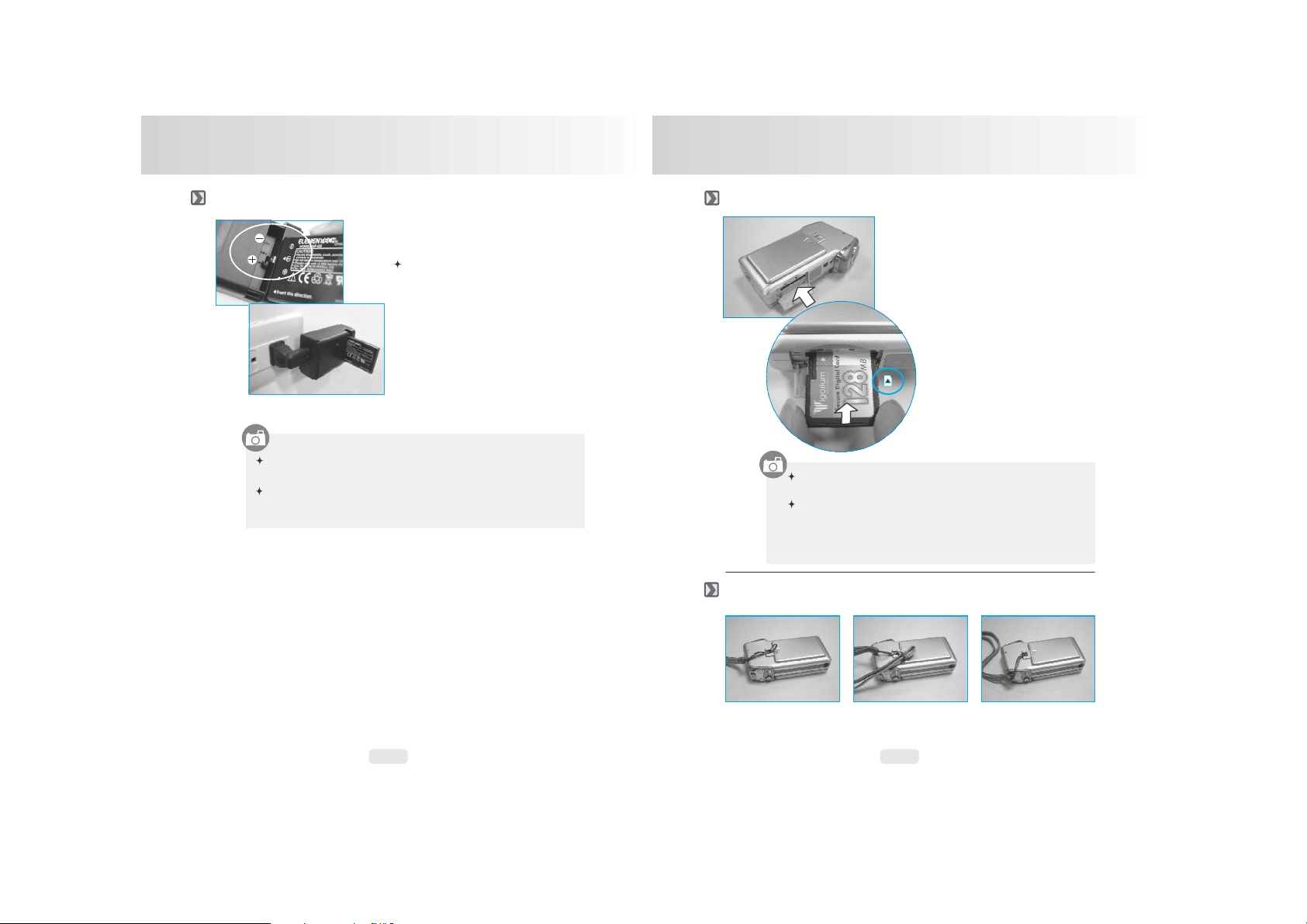
entendre .)
Charge
r la batterie
de
l'appareil p hoto.
Charge
z la
batterie
avant de l'utilise
r.
chargeur
de
recharg
e
est terminée.
Attache
r la bandoulière
8 9
l’absence d e c art
e mémoir
e insér ée.
Démarrage
Il est rec ommandé de charger la première f ois une nouvell e
batterie pendant plus de 4 heur es.
Il est normal que la tempé rature de l a batteri e et de
l'appareil aug mentent l orsqu’on le s utilise l ong temps.
La batterie n'est pas charg ée lors
l'expéditio n de
Procédure de rec har ge
(a) Insérer l a b atterie dans le
en respecta nt les indications
polarité .
(b) Connecter le chargeur à l a prise
électriq ue.
(c) La di ode indicatrice devient rouge
pendant la re charge .
(d) Le chargement est termi né
qua nd l a diode devient v erte.
(e) Enlever l a batterie l orsque la
Démarrage
Insérer ou enlever une carte mémoire
1. Eteindre l 'appareil.
2. Ouvrir le couvercle de l a c art e mé moire.
3. Ins ére r la car te mémoire d ans la
rai nure et a ppu yer sur le ha ut de la
carte ju squ 'à ce qu'un dé cli c se
fasse en ten dre. (Appuye r à
nouve au s ur la carte mé moire p our
l'enl eve r ; u n dé clic se fait
Formater une car te mé moire neuve est fo rtemen t recomma ndé
avant sa t out e p remière u tilisa tio n.
L'image( s) p eut être stoc kée soit dan s la mé moire fl ash
intég rée de l’appareil, s oit sur une carte mémoi re. Lorsque la
carte mémoire e st insérée, le s p ris es de vue son t
automati que men t e nregist rée s sur la carte mémo ire a u li eu
d'être sto cké es d ans la mémoire f las h i nco rporée. Par con tre ,
les image s ser ont stockées da ns la mémoi re flash incorporée en
2
1
3
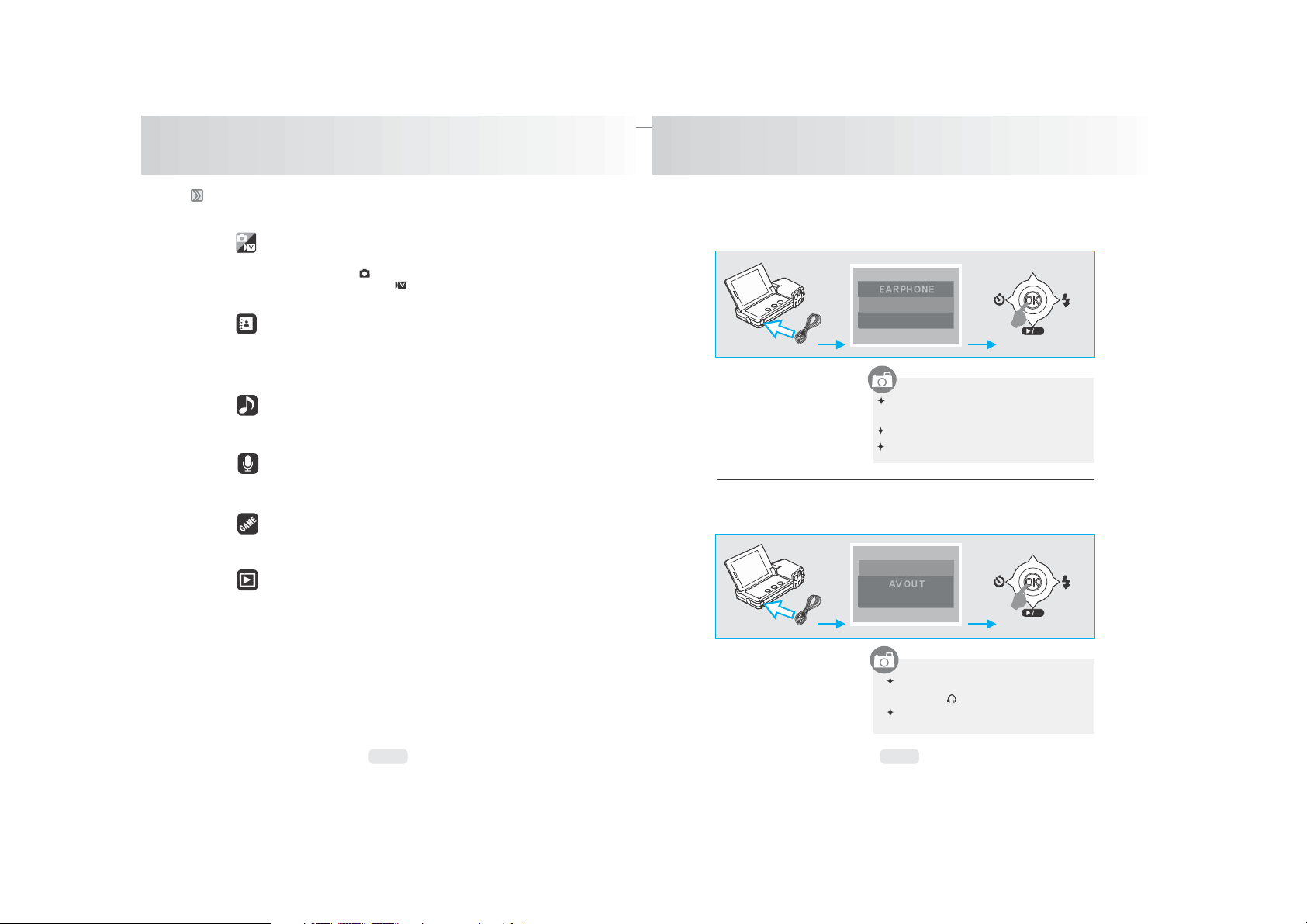
Présentation des modes
présent
ant les mode
s de la liste ci-
dessous
:
pho to vers une TV
bouton
d'enre gistreme n
t de
Vidéo
Clip ( ).
Ce mode vous
permet d
’écouter
de la
musiqu
e numér
ique.
A
V).
Ce mode vous
permet d'enregistre
r
du son
.
l'écouteu
r au li eu du haut-parleur inco rporé.
Ce mode offre
qua tre jeux.
Ce mode ne lit
que les
fichiers enregistré
s
par cet
appareil photo.
10 11
Cet appareil est un équipement multifonctions
1. Mode DV / DSC
Dans ce mode, vous po uvez p rendre une p hot o en pressant le
de prise d e v ue p hoto ( ) ou un clip en pre ssant le bouton
2. Mode Album
Ce mode perme t de vis ualiser les photos et les clips s tockés dans la
mémoire flas h i ncorporée ; peu importe si les fi chi ers ont été pri s par cet
appareil photo ou un autre.
3. Mode Musique numérique
4. Mode enregistrement de sonore
Présentation des modes
8. Autres
Sortie AV
Cette fonction envoie les signaux audio/vidéo de l'appareil
CONFIRM: OK
AV MOD E?
EARPH ONE
AV OUT
Sou s n' impor te qu el mod e, bran cher le câble
vid éo sur l'entrée AV / so rtie AV / ja ck de
l'é coute ur (
Cho isir SORTIE AV et presser l e bouton Menu/ OK.
Pou r annu ler cett e fonct ion, débra nch er
simple ment le câble vidéo d e l'appare il-photo.
5. Mode jeux
6. Mode lecture
Écouteur
Qua nd c ette fonction est choisie, l'a udi o s ort par le jack de
AV MOD E?
EARPH ONE
AV OUT
CONFIRM: OK
Sou s n' impor te qu el mod e, bra ncher l'écouteu r
sur l' AV / sort ie AV / ja ck de
l'é coute ur ( ).
Cho isir E COUTEUR et presser s ur le bou ton
Men u/OK.
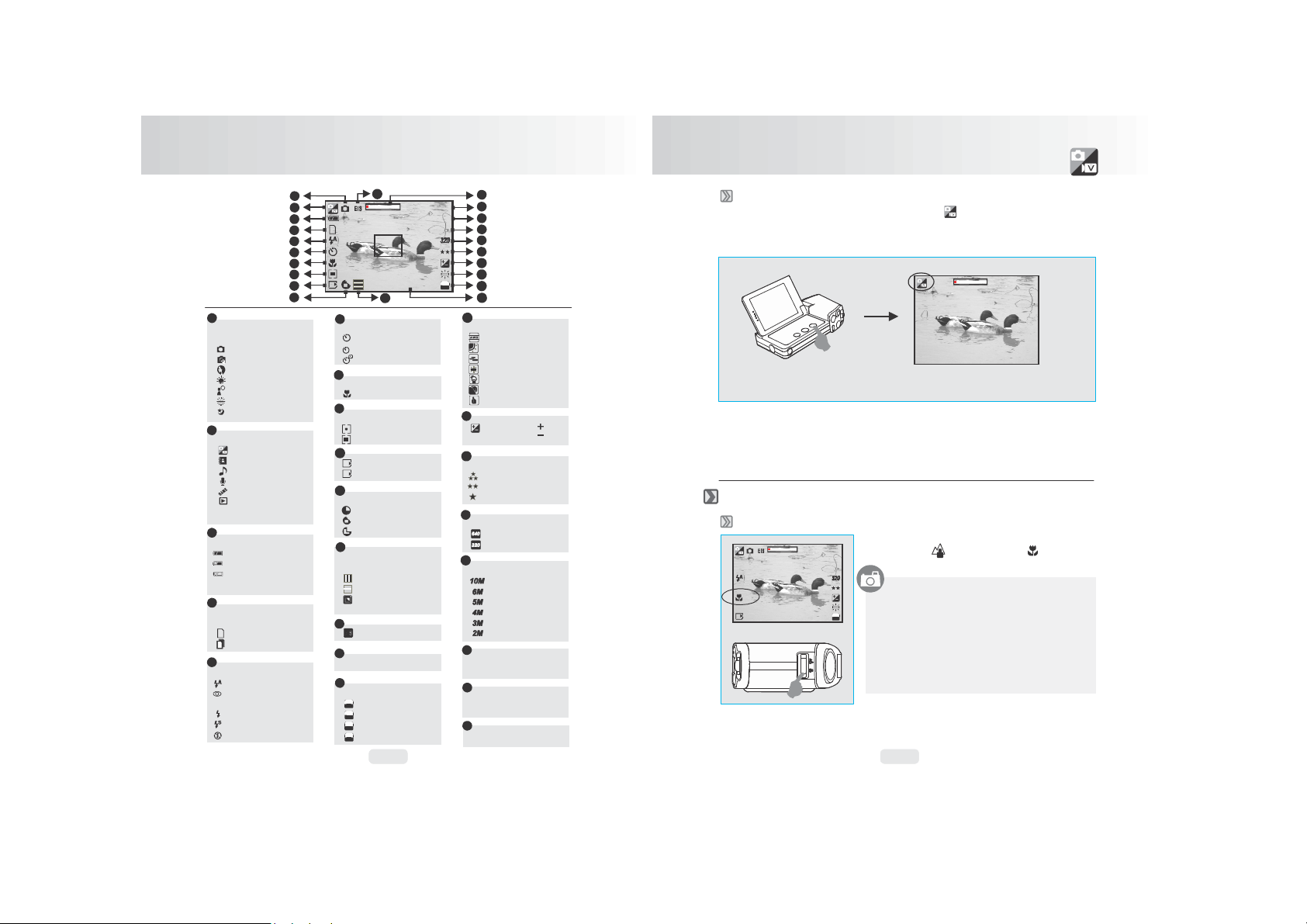
Mode DV
/
10
12
règle
automatiquemen
t
sur ce
mode ( ).
13
1
1
1
8
)
Double
)
Gros-plan
16
2
9
17
( )Très excel lente
ent re
norma
l ( ) ou
gros-plan ( ).
3
11
19
( ) 36 80 x
27 60
4
12
5
)Continu
14
Estima tio
n de la
du rée
12 13
2
1
2
0
Mode Capt ure &
Mode Scèn e
( )Automatiq ue
( )Progra mmatio n
( )Portrait
( )Aube/crép usc ue
( )Exposi tio n
( )Feux d' artifi ces
( )Nuit
Mo de de fo nct ionnem ent
(
)DV/
(
)A lb um
(
)M us iq ue nu mér iqu e
(
)E nr eg istre me nt de
(
)J eu x
(
)L ec tu re
Statu t de la p ile
( ) Batt erie p leine
( ) Batt erie à moi tié vide
( ) Batt erie v ide
Mode Rafa le
1
(
)Uniq ue
(
Mode Flas h
( )Flash aut omatique
( )
Flash aut omati que avec
réd uction yeux rouges
( )Flash d'a ppo int
( )
Synchronisa tion le nte
( )Flash éteint
D SC
1
2
3
4
5
6
7
8
9
DSC
1
6
Retardat eur
( ) 10 seco nde s
( ) 2 seconde s
(
7
Pla ge de m ise a u point
(
Mes ure d’e spo sit ion
( ) Point
( ) Mul ti
( )Carte mém oir e
INT
( )Mémoi re i nte rne
vo ix
10
Netteté
( )Doux
( )Normal
( )Très nett e
Effet
(
NOR
( )N & B
( )Sépia
( )Négatif
R
(
G
(
)EIS
13
Heure & Date
IS O
AUTO
(
ISO
100
(
ISO
200
(
ISO
400
(
ISO
X1.2
07 : 03 AM
2006/01/31
2S
)Normal
)RGB
B
)
AUTOMA TIQU E
) ISO =100
) ISO =200
) ISO =40 0
00 : 01 :07
22
21
20
26
6M
19
18
17
16
15
AUTO
14
ISO
15
Balance des b lancs
( )Automatiq ue
( )Lumière du jou r
( )Nuageu x
( )Fluoresce nt
( )Tungstène
( )Cou che r de sol eil
( )Person nal isé e
Exposition 2EV
(0,5EV/E tap es)
Qua lité de l 'im age
( )Excell ent e
( )Nor mal
18
Taille de la vidéo
(
)6 40 x 48 0
(
)3 20 x 24 0
Taille de l'image
( ) 28 16 x 21 12
( ) 25 60 x 19 20
( ) 23 04 x 17 28
( ) 20 48 x 15 36
( ) 16 00 x 12 00
Estima tion du n ombre
de p rises disponibl es
de v idéo d isponible
22
Ind icate ur de zoom
ava nt/arrière
Mode DV / DSC
Lorsque l'appareil est allumé, il se
2006/01/3 1
X1.2
07 : 03 AM
Eléments de photographie
Réglage de l’objectif
Veuillez choisir le régl age de l'objectif
26
6M
1. Plage de mise au point
AUT O
ISO
Gros-pla n: 2 0cm
Normal: 1 ,2m~ infi ni
2. Veuill ez vous assurer q ue le réglage de
l'objectif est conf iguré sur la plage de
mise au poi nt appropri ée si non l'image ne
sera pas nette ma is fl oue .
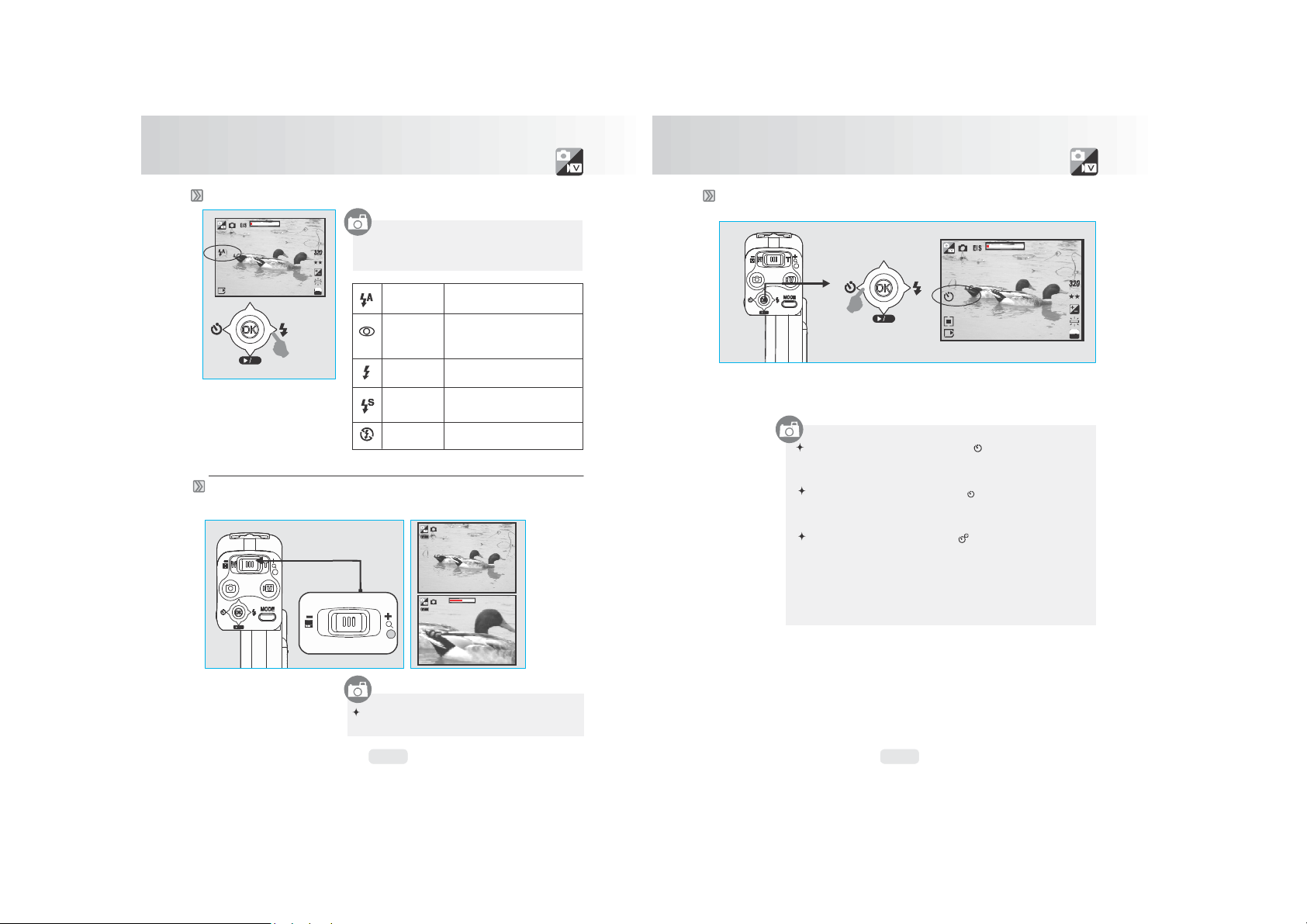
Mode DV / DSC
Mode Flash
Mode retardateur
préfére
z en
déplaça n
t la manett
e
vers
la
manett
e à
gauche
. Les modes disponi ble
s sont:
Utilisez le curseur
Télé/Gra nd angle po u
r
zoome
r
.
de
l'image s’amenui se.
14 15
Zoom numérique
26
6M
AUT O
ISO
W
Veuillez choisir le mode flash q ue v ous
droite. L es modes disponi bles sont:
Flash
aut omatiqu e
Flash
automat ique
ave c réd uctio n
yeux rou ges
Fla sh
d'a ppoin t
Synchr onisa tion
lente
Fla sh éte int
T
Le f lash s e décl enche
aut omati queme nt com me dem andé
sou s le mo de pri se de vue
Uti liser ce mode p our di minu er les
pos sibil ités q ue les yeux du suj et
app arai ssent r ouges sur l' image .
Ce m ode pe rmet d e décl ench er
le f lash d ans t ous l es ca s.
Le f lash s e décl enche ra et l 'app areil
règler a la vit esse d e la prise de
vue sur une vi tesse appropri ée.
Le m ode dé sacti ve le
déc lench ement du fla sh en
tou tes c irconsta nces .
X3.0
Mode DV / DSC
Veuillez choisir le mode r etardateur de votre c hoi x en dé plaçant l a
Ave c le retardateur de 10 s ec. ( ):
L'image s era pri se après un inter valle de 10 secondes
une fois l e b out on du retardateur r elâché.
Ave c le retardateur de 2 se c. (
L'image s era pri se après un inter valle de 2 secondes
une fois l e b out on du retardateur r elâché.
Ave c le retardateur Doubl e ( ):
L'image s era pri se deux fois u ne fois le bouton du
retardateur rel âché.
La premiè re i mage sera pri se après un intervalle de
10 secondes. La seco nde sera prise en continu après un
intervalle de 2 secondes j uste ap rès la premi ère.
2S
):
26
6M
AUTO
ISO
Plus le zoom est g rand, plus l a qualité
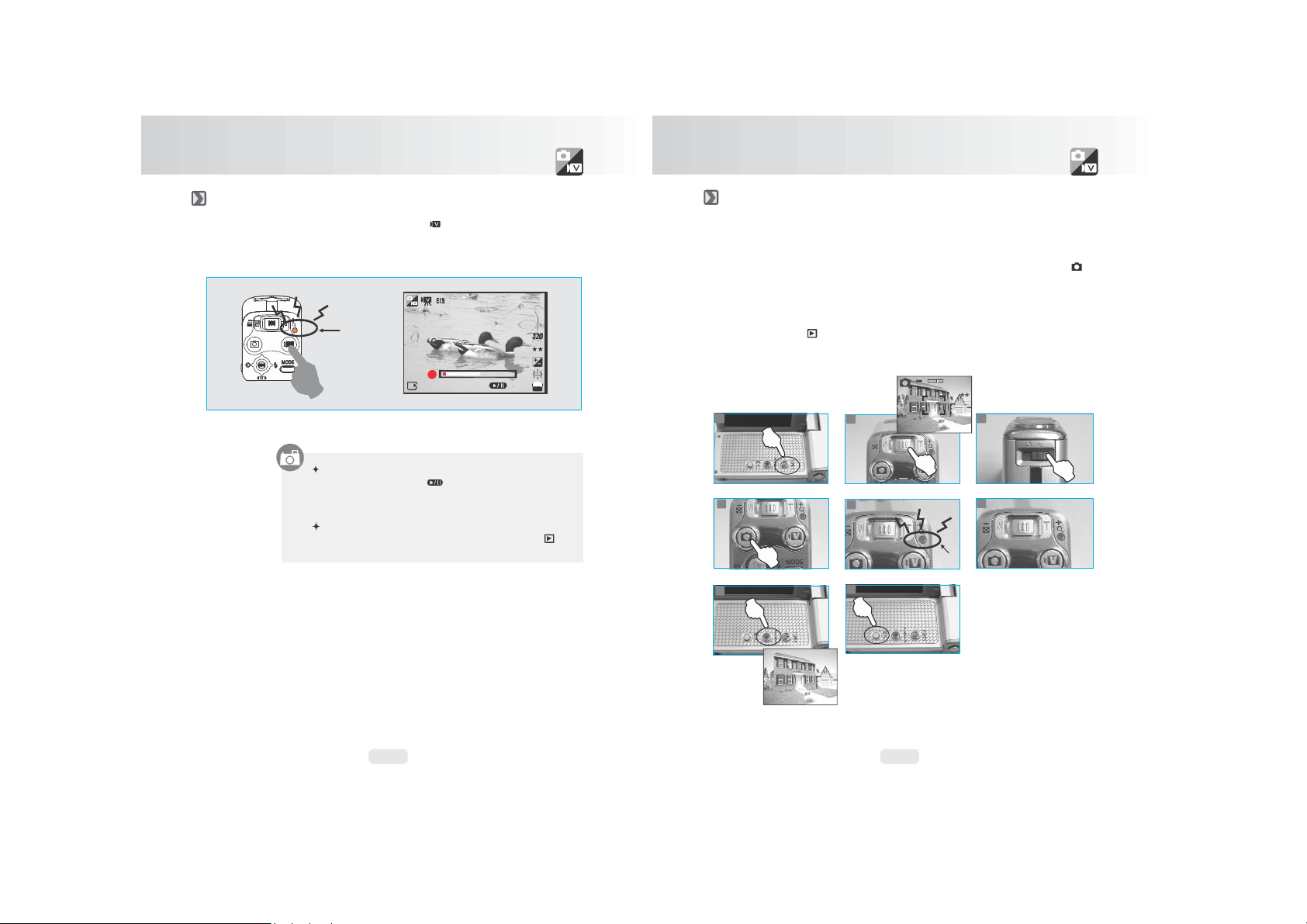
4
5
Mode DV / DSC
Exp ositi o
n
(+/-) .
17
16
7
6
4
3
Comment enregistrer une vidéo
1. Presser le bouton d'enregistrement vi déo ( ) pour commencer à
enr egistrer .
2. Presser une no uve ll e fois le bouton d'e nregistreme nt vidéo pour arrête r
l'enregi strement (La di ode d'indication clignote lors de l'enregist rement).
Cli ngnot er
REC ORD
Si vous souhaitez interrompre l'enregi strement,
déplacez la manette ( ) vers le b as. Dépla cez à
nouveau la ma nette vers le bas po ur r éacti ver
l'enregi strement.
Si vous souhaitez visionner la vidéo que vous ve nez
d'enre gistrer, pressez sur le bo uto n Lecture ( ).
Mode DV / DSC
Comment prendre une photo
1. Presser sur l e bouto n d'al imentati on pour allumer l 'appareil photo.
2. Utilis er l e curseur Télé/ Grand angle po ur util iser le zoom numéri que
arrière ou avant (maxi mum 5x) .
3. Régler la plage de mise au point d e l'ob jecti f a vant de prendr e une p hoto.
4. Stabiliser vos mains et presse r s ur l e bouton de ca pture d'imag e p hot o ( ).
5. La dio de d'indication commence à clignoter une fo is que le bout on de
capture d'imag e photo est pres sé.
6. Une fois q ue l a dio de d'indication cesse d e clignoter, l'a ppareil photo
26
6M
AUTO
ISO
est prêt à pr endre une nouvel le photo.
7. Si vous sou hai tez voir l 'image que vous venez de prendre, press ez le
bouton Lecture ( ) .
8. Si vous sou hai tez supprimer l'im age, pres sez le bouton Suppri mer /
14
6M
2
2
5
8
8
Cli ngnot er
5
100-0021
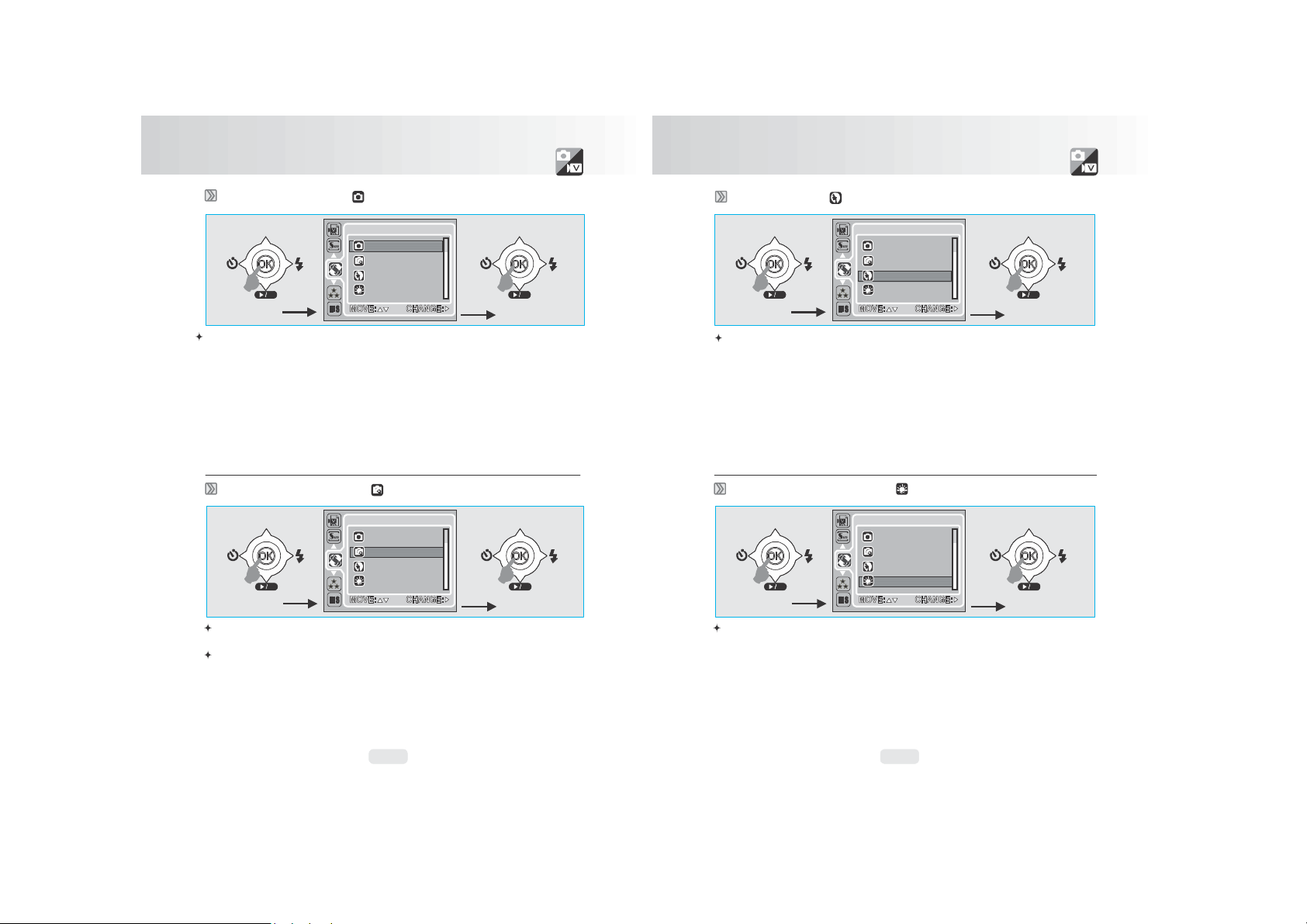
Mode DV / DSC
Mode Automatiqu
e ( )
Mode Portrai
t ( )
sur
les para mètres usin
e et ne peuven
t
être
ajustés.
Sous ce mode les
réglage
s
seront
verrouillé
s
comm
e
ci-dessous
:
Mode Programmatio
n ( ) Mode Aube /
Crépuscul
e ( )
ajustés.
Sous ce modèle
, les réglage
s
seront
verrouillé
s
comm
e
ci-dessous.
18 19
AUT O
PROGRA M
POR TRAI T
MODE SET
MODE SET
PROGRA M
POR TRAI T
DA WN
AUT O
DA WN
S
Sous ce mode, les régla ges suivants sont automati quement verroui ll és
(a) Mesure: Multiple
(b) Nette té: Normal
(c) Effet: No rmal
(d) NB (Balance des blancs): Automat ique
(e) Encadrement (Ca dre photo): Ete int
(f ) Prise de v ues (prises en co nti nu) : Unique
(g) Flash: Se uls les mode s (1) Flash automatique avec réd uct ion yeux
rouges et (2) Flash étei nt sont disponibles.
S
Mode DV / DSC
(a) Mesure: Multiple
(b) Netteté: Normal
(c) Effet: No rmal
(d) Balance d es blancs: Automati que
(e) Cadre photo: Eteint
(f ) Prise de v ues (prises en co nti nu) : Unique
(g) Flash: Se uls les mode s (1) Fla sh automatique avec réd uct ion yeux
rouges
MODE SET
PROGRA M
POR TRAI T
MODE SET
PROGRA M
POR TRAI T
AUT O
DA WN
AUT O
DA WN
S
et
(2) Flash éteint sont disponibles.
S
Après la p rocédure ci-des sus, vo us pouvez presse r à nouvea u l e bouton
Menu/OK pour effect uer vos propres régla ges de l'ima ge.
Sous le mode prog rammatio n, l a mesure, la nett eté, l'ef fet, le NB ,
l'encadrement, le Fla sh , l'e xpositio n et la sens ibili té ISO peuvent être
(a) Mesure: Multiple
(b) Netteté: Normal
(c) Effet: No rmal
(d) Balance d es blancs: Automati que
(e) Cadre photo: Eteint
(f ) Prise de v ues (prises en co nti nu) : Unique
(g) Flash: Fl ash éteint
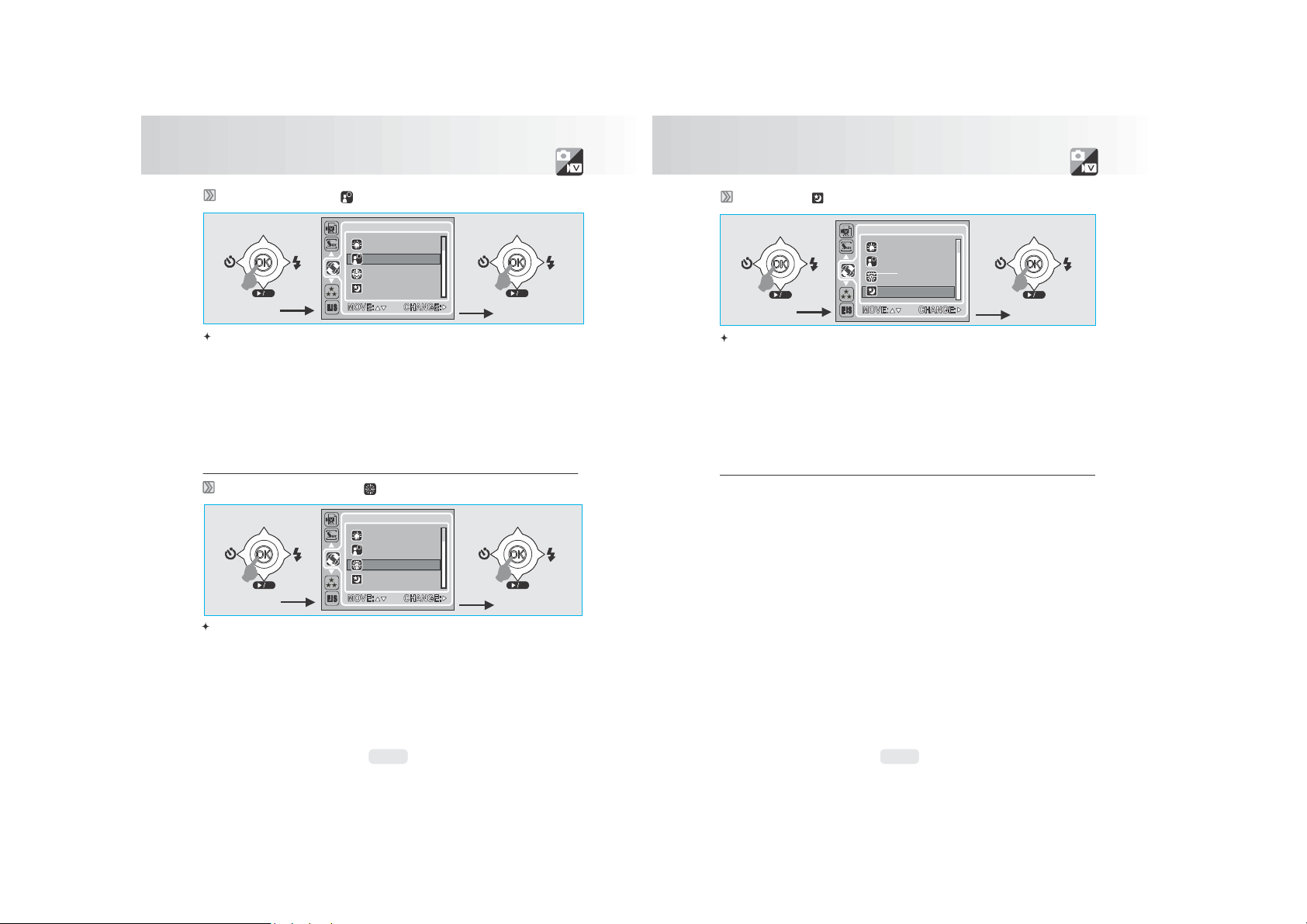
Mode DV / DSC
Mode Nuit (
)
Sous ce mode, les
réglage
s
seront
verrouillé
s
comm
e
ci-dessous
:
Sous ce mode, les
réglage
s
seront
verrouillé
s
comm
e
ci-dessous
:
Mode Feux d'artific
e ( )
Sous ce mode, les
réglage
s
seront
verrouillé
s
comm
e
ci-dessous
:
(g) Flash: Flash
éteint
20 21
FIREWORKS
Mode contre-jour ( )
S
NIGHT SCENER Y
MODE SET
BAC K LIGHT
DA WN
Mode DV / DSC
S
MODE SET
DA WN
BAC K LIGHT
FIREWORKS
NIGHT SCENER Y
(a) Mesure: Spot
(b) Netteté: Normal
(c) Effet: No rmal
(d) Balance d es blancs: Automati que
(e) Cadre photo: Eteint
(f ) Prise de v ues (prises en co nti nu) : Unique
(g) Flash: Fl ash d'appoint
(a) Mesure: Multiple
(b) Netteté: Normal
(c) Effet: No rmal
(d) Balance d es blancs: Automati que
(e) Cadre photo: Eteint
(f ) Prise de v ues (prises en co nti nu) : Unique
S
MODE SET
DA WN
BAC K LIGHT
FIREWORKS
NIGHT SCENER Y
(a) Mesure: Multiple
(b) Netteté: Normal
(c) Effet: No rmal
(d) Balance d es blancs: Automati que
(e) Cadre photo: Eteint
(f ) Prise de v ues (prises en co nti nu) : Unique
(g) Flash: Se uls les modes (1) Sy nchronisati on lente et (2) Flash éteint sont
disponibles
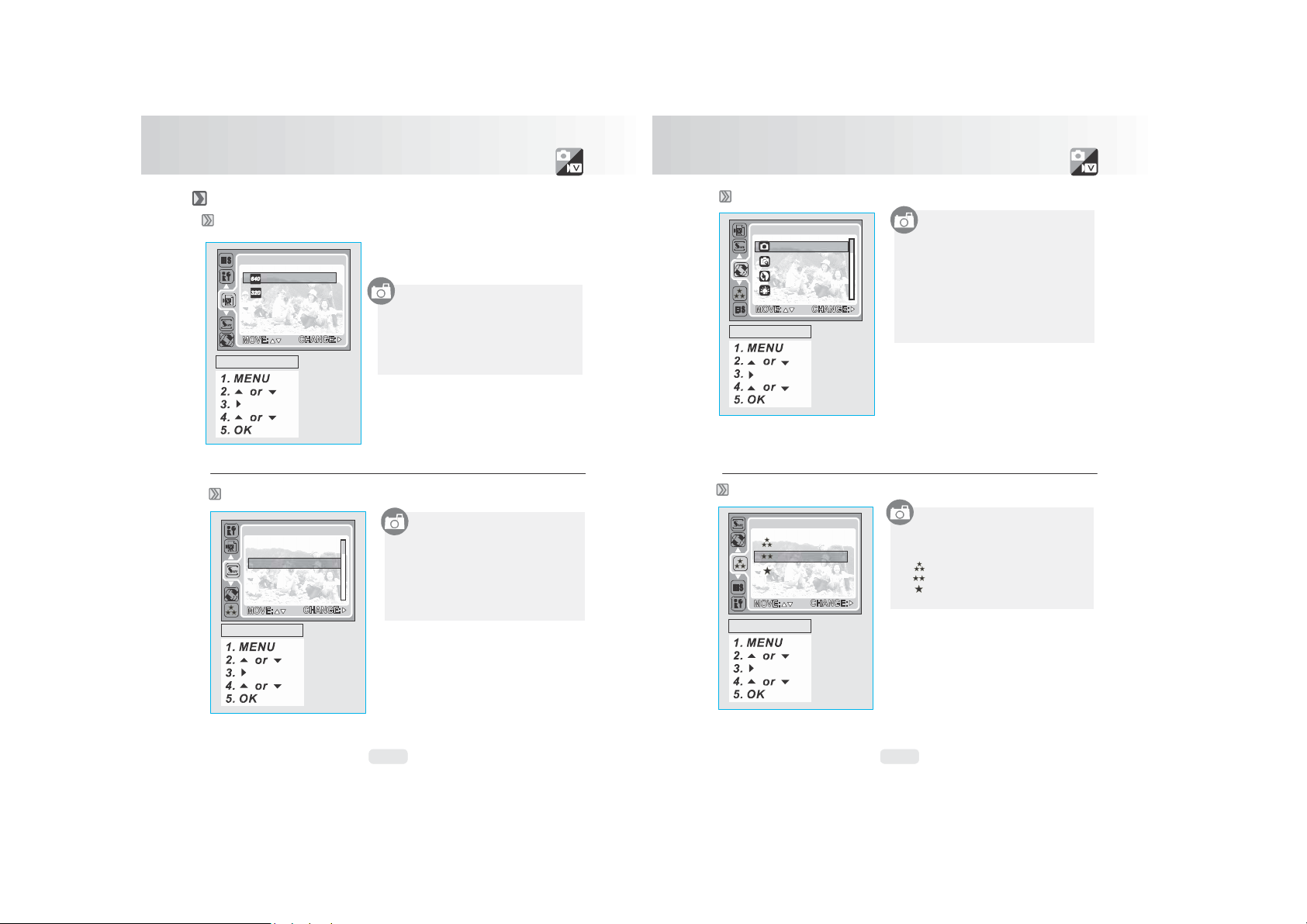
TAILL
E DE LA
VIDE
O
(Défaut
:
640x480)
MODE REGLAG
E
(Défaut
: AUTOM
A
TIQUE)
de
la vi déo.
cho isir la taille de la
vi déo du
vidéo clip.
de capacit
é
dans la
mémoire .
QUALIT
E
(Quali t
é de l'image
)
(Défau
t : EXCELLENT)
T
AILLE DE
L'IMAG
E
(Défaut
: 2816x2112)
de
choisir la résoluti o
n de
l'image.
(5M) 2560 x 1920
(3M) 2048 x 1536
22 23
polation)
6M
AUT O
PROGRA M
POR TRAI T
Mode DV / DSC
Présentation du réglage avancé
Presser l e bouton Menu/OK pour
VID EO SIZ E
S
Mo de de fonctio nne me nt
Mo de de fonctio nne me nt
IMA GE SIZ E
10M
5M
S
4M
640 X480
320 X240
368 0X2760
281 6X2112
256 0X1920
230 4X1728
configurer vos régl ages de la tai lle
Cette foncti on vous p ermet de
Plus la taille est grande plus la qual ité
de la vidéo est bonne. Cepend ant une
meilleure qualité de vidé o occup e plus
Cette caractéri stique vous perme t
(10M) 3680 x 2760 (par inter
(6M) 2816 x 2112
(4M) 2304 x 1728
(2M) 1600 x 1200
Mode DV / DSC
MODE SET
DA WN
S.F INE
FINE
NORMAL
S
Mo de de fonctio nnement
Mo de de fonctio nne me nt
QUALIT Y
S
Cette caract éristique vo us permet
de choisi r le mode scène de
l'image à part ir des options
sui vantes :
AUTOMATIQUE
PROGRAMMATI ON
PORTRAIT
AUBE/CREPUS CULE
CONTRE-JOUR
FEUX D'ARTIFICE
SCENE DE NUIT
Cette caract éristique vo us permet de
cho isir l a q ual ité de l'i mage à partir
des optio ns suiv antes :
( )S. FINE (Exc ellente)
( )FINE
( )NORMAL
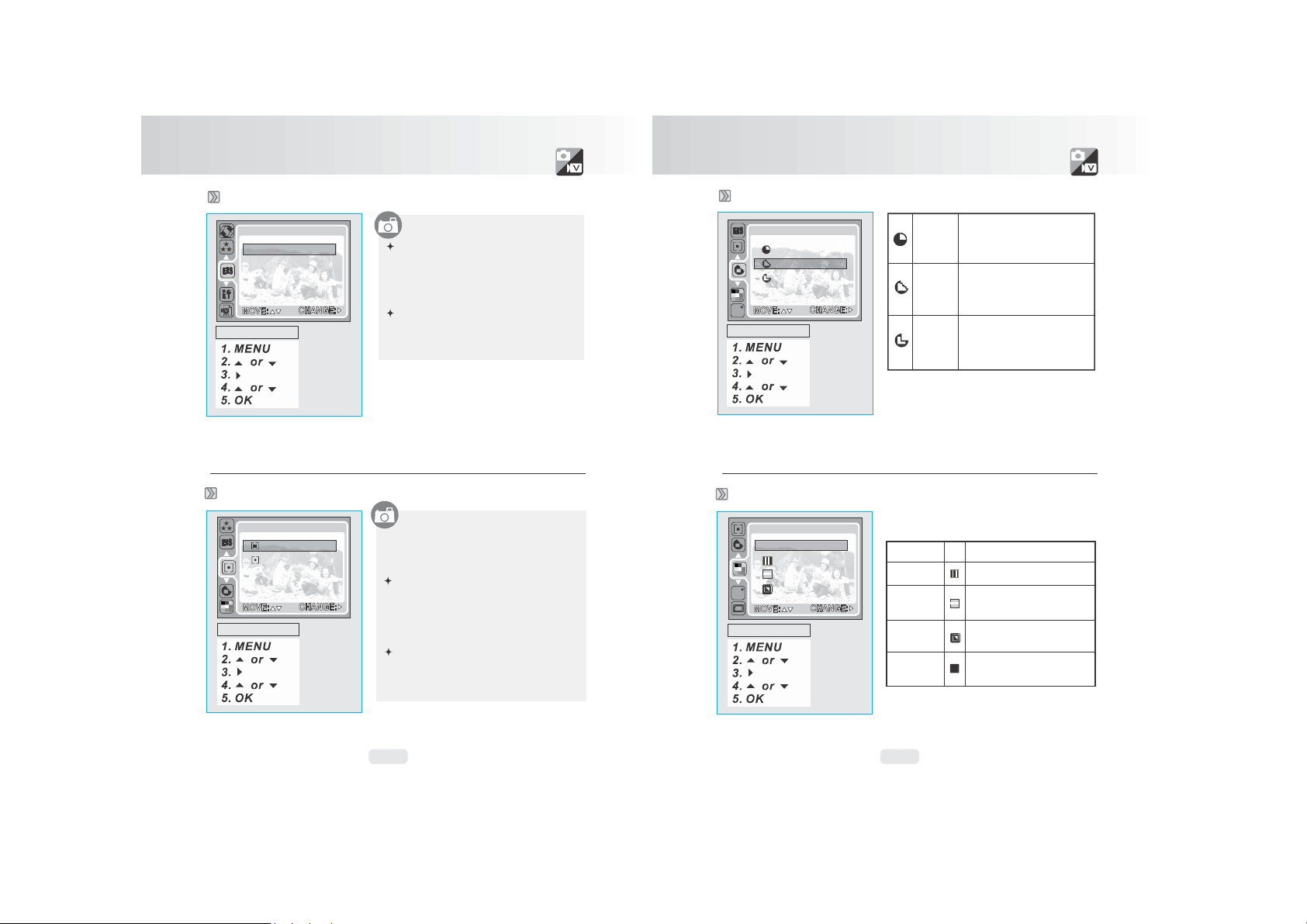
Mode DV / DSC
NETTET
E
(Défau
t : NORMA
L )
pl us
lisse les bo rds de l'ima ge
pl us
ne ts les bo rds de l'ima ge
be aucou
p pl us
ne ts les bo rds
MESUR
E
D’EXPOSITION (Défau
t : MULTIPLE)
au x im ag
es à p
artir des options
suiv an te
s :
co uleur
ma rron
ja un e.
film
néga
tif.
permet d'ajuster
vous-même
24 25
pl us vi sibl es).
sui vante
veuille z
EIS (Stabilisateur électronique de l'image) (Défaut : ETEINT)
S
Mod e de fonct ion neme nt
Mo de de fonctio nne me nt
OFF
ON
METERING
EIS
MUL TI
SPO T
Cette foncti on peut ê tre utili sée
uni quement avec l'enregi strement
vidéo mai s pas pour une p hoto.
L'utilis ati on d e ce mode vous ai de à
stabilis er l 'image.
Si vous préfé rez que la vi déo
ne s oit pas avec le mode EIS,
sélectio nner "OFF" pour annuler les
réglages .
Avec le ré glage de la mesure
d’exposition, vous po uvez opti mi ser
les conditi ons de prise de vue et
prendre des photos l umineuse s.
Mes ure multiple:
L'expo sition s era éval uée en fonctio n
de la moyenne d es sources de
lumière disponibles sur la zone d e
l'image. Elle est ad apt ée po ur une
uti lisation génér ale.
Mes ure spot:
Si le suje t s e trouve à contre-jour o u
si le contras te est faible , vous pouvez
uti liser cette foncti on pour rendre le
suj et plus lumineux.
Mode DV / DSC
SHARPN ESS
WB
Mo de de fonctionneme nt
EFFET (Défaut : NORMAL )
NOR
WB
Mo de de fonctionneme nt
NORMAL
EFFECT
NORMAL
NEGATIVE
SOF T
VIV ID
SEP IA
B& W
Ce t ef fet pe ut fa ire pa raît re
DO UX
ca pturée , ce qu i est id éal po ur
re touch er l'ima ge su r le PC .
Ce t ef fet pe ut fa ire pa raît re
NORMA L
ca pturée , ce qu i
po ur l 'im pressi on.
Ce tt e fonction vou s perm et d’appliquer un effet
NORMAL
N & B
SEP IA
NEG ATIF
RGB
Ce t ef fet pe ut fa ire pa raît re
VIVE
de l'ima ge ca pturée ma is pe ut
fa ire monter le br uit (pi xels
Aucun effet n'est ajouté à l'i mag e.
NOR
Mo di fie l' imag e en no ir et bl an c.
Do nn e à l'
Donne à l'ima ge un effet de
Cette caractéristique vous
R
G
B
la valeur du RGB.
est
id éal
im ag e des effets de
